steam磁盘写入错误
eam磁盘写入错误是许多玩家在下载、安装或更新游戏时可能遇到的问题,它不仅会中断游戏进程,还可能导致数据损坏或丢失,下面将详细分析这一问题的原因,并提供一系列解决方案:

Steam磁盘写入错误的常见原因
| 序号 | 原因分类 | 具体描述 |
|---|---|---|
| 1 | 磁盘空间不足 | 存储设备剩余空间不足以完成文件写入操作。 |
| 2 | 磁盘权限问题 | 当前用户账户对目标磁盘或文件夹没有足够的写入权限。 |
| 3 | 磁盘损坏或文件系统错误 | 硬盘存在坏道、文件系统损坏或分区表错误等。 |
| 4 | Steam软件问题 | Steam客户端本身存在故障或文件损坏。 |
| 5 | 防病毒软件或防火墙干扰 | 安全软件误将Steam的写入操作识别为威胁并阻止。 |
| 6 | 特定的服务器问题 | 有时Steam的服务器可能出现暂时性的问题,导致数据传输失败。 |
解决Steam磁盘写入错误的方法
-
检查磁盘空间:确保系统盘(通常是C盘)和安装Steam的磁盘有足够的可用空间,如果空间不足,可以删除一些不必要的文件或程序来释放空间。
-
以管理员身份运行Steam:右键点击Steam图标,选择“以管理员身份运行”,这可以确保Steam有足够的权限来写入文件。
-
更改Steam下载和安装目录:如果当前磁盘空间不足,可以考虑将Steam的下载和安装目录更改到其他有足够空间的磁盘分区。
-
检查磁盘健康状态:使用系统自带的磁盘检查工具(如chkdsk)来扫描和修复磁盘错误,在命令提示符中输入“chkdsk /f”并回车,然后重启电脑让系统自动检查和修复磁盘错误。
-
验证Steam文件完整性:在Steam客户端中,选择“库”>“右键点击游戏”>“属性”>“本地文件”>“验证文件完整性”,这将检查并修复任何损坏或丢失的游戏文件。
-
暂时禁用防病毒软件和防火墙:有时防病毒软件或防火墙可能会阻止Steam的写入操作,可以尝试暂时禁用这些安全软件,然后再次尝试下载或安装游戏,但请注意,在完成操作后务必重新启用安全软件以保护计算机安全。
-
清除下载缓存:在Steam客户端中,选择“设置”>“下载”>“清除下载缓存”,这将删除临时下载文件,有时可以解决写入错误。
![steam磁盘写入错误 steam磁盘写入错误]()
-
检查硬件连接:确保硬盘连接良好,没有松动或损坏,如果使用的是外接硬盘或SSD,请确保它们已正确连接并供电。
-
更新操作系统和驱动程序:有时操作系统或硬盘驱动程序的更新可以解决与磁盘写入相关的问题,确保你的操作系统和所有驱动程序都是最新版本。
预防措施
-
定期清理磁盘:删除不需要的文件和程序,以保持足够的磁盘空间。
-
定期验证Steam文件完整性:这有助于及时发现并修复损坏或丢失的文件。
-
保持防病毒软件和防火墙的更新:同时确保它们不会过度干扰Steam的正常操作。
-
备份重要数据:定期备份游戏存档和重要文件,以防数据丢失。
通过以上步骤,您应该能够解决Steam磁盘写入错误的问题,如果问题仍然存在,建议联系Steam客服或寻求专业的技术支持。

FAQs
-
Q:为什么我的电脑在下载Steam游戏时总是出现磁盘写入错误?
A:这可能是由于磁盘空间不足、磁盘权限问题、磁盘损坏、Steam软件问题或防病毒软件/防火墙干扰等原因导致的,您可以按照上述解决方法逐一排查并尝试解决问题。
-
Q:更改Steam下载和安装目录后,仍然出现磁盘写入错误怎么办?
A:如果更改目录后仍然出现错误,可能是新目录所在的磁盘也存在空间不足、权限问题或磁盘损坏等问题,您可以检查新目录的磁盘空间、权限设置以及使用磁盘检查工具来扫描和修复磁盘错误。
版权声明:本文由 唯玩网络 发布,如需转载请注明出处。











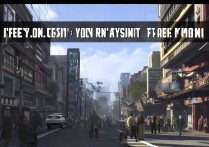







 冀ICP备2021017634号-8
冀ICP备2021017634号-8
 冀公网安备13062802000101号
冀公网安备13062802000101号